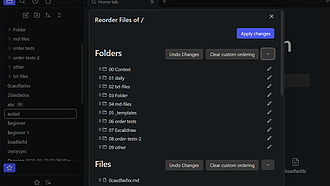Post by tag
按标签聚合
包含 # 文件排序 的文章列表
利用 Bartender 实现文件拖拽排序
Bartender 提供了拖拽排序文件夹功能,允许重新排列状态栏和侧边栏中的元素。
Obsidian 默认提供了三类文件的排序方式,分别是按照文件名、编辑时间以及创建时间。Bartender 则提供了更实用的拖拽排序功能。需要注意的是,当你拖拽排序的文件数目过多时,该插件可能会造成卡顿。 该插件提供了三个设置,但是我们完全可以不用修改,安装好插件就能用。但是文件夹拖拽则需要下面几个步骤 
Huajin
Pkmer
File Order 允许你快速给文件夹和文件排序并添加数字编号
File Order 允许你快速给文件夹的文件加上数字编号
有些人在使用 Obsidian 的时候喜欢用卢曼的技巧给某些文件加上数字序号,用于排序和分类管理(参考杜威十进制)。有些情况下,你可以慢慢地加上这些编号,但是如果你一次要修改十几个甚至更多的文件标题的话,肯定也会觉得苦不堪言,而这个插件就是为了解决这个问题在存在的。 image.png image.png460 - Index Minimum Length:指的是多少位数字,例如 01 或 001 或 0001; - Delimiter:指的是分隔符,默认是一个空格;修改后可以得到例如 01-ABCD 的样

Bon
Pkmer
Custom File Explorer sorting 自定义文件夹和文件排序
Custom File Explorer sorting 自定义文件夹和文件排序
可以达到这样的效果。 参考: <https://support.microsoft.com/en-us/help/171815/how-to-sort-files-in-the-file-explorer> 可以用一个文件(如 sortspec.md)写好整个仓库 (一个独立的 Obsidian 笔记本)的排序列表,应用后,左侧的导航面板就按照该文件排序了。以后,你只要维护好这个 sortspec.md 文件,就可以完成自定义排序。 这侧插件可以支持你指定文件夹内部的子文件夹和文件的混排顺序,你可以通俗理解城置顶。也

OS
Pkmer